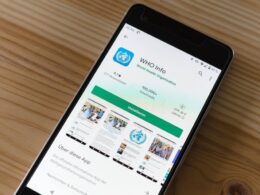Czasami zachodzi potrzeba zmiany hasła w routerze, na przykład w celu zwiększenia bezpieczeństwa sieci WiFi lub gdy obecne hasło stało się zbyt łatwe do odgadnięcia. Aktualizacja hasła WiFi to ważny krok, który warto wykonać regularnie. Przedstawiamy poradnik krok po kroku, który pomoże Ci sprawnie zmienić hasło w routerze.
Krok 1: Sprawdź informacje o routerze i przeglądarce internetowej
Przede wszystkim, aby dowiedzieć się, jak zmienić hasło w routerze, potrzebujesz informacji o modelu twojego urządzenia. To istotne, ponieważ każde urządzenie może mieć inną procedurę oraz interfejs użytkownika. Informacje te można znaleźć na obudowie routera, instrukcji obsługi bądź na stronie internetowej producenta. Kiedy już zdobędziesz potrzebne informacje, otwórz przeglądarkę internetową na swoim komputerze czy laptopie.
Krok 2: Rozpocznij sesję jako administrator
Wejdź na stronę konfiguracyjną routera, wpisując adres IP (przeważnie 192.168.1.1) w pasku wyszukiwania. W przypadku problemów z odnalezieniem adresu, sprawdź instrukcję obsługi. Po wprowadzeniu adresu IP pojawi się okno, w którym musisz wpisać swoją nazwę użytkownika oraz hasło. Jeśli wcześniej nie zmieniałeś tych danych, najprawdopodobniej będą to domyślne wartości, podane przez producenta.
Krok 3: Znajdź właściwe ustawienia
W menu konfiguracyjnym routera poszukaj sekcji odpowiedzialnej za sieć bezprzewodową. Zazwyczaj nosi ona nazwę Wireless albo WiFi. W przypadku problemów ze zlokalizowaniem właściwego miejsca, można sprawdzić dokumentację urządzenia bądź poszukać wskazówek w internecie odpowiedzi na pytanie jak zmienić hasło do routera.
Krok 4: Znajdź ustawienia zabezpieczeń
Następnie, w sekcji Wireless (lub WiFi), odnajdź ustawienia zabezpieczeń – często oznaczone jako Security lub Security Settings. To w tych ustawieniach będziesz zmieniał hasło WiFi w routerze, zatem warto je dokładnie przeanalizować.
Krok 5: Wybierz opcję WPA2-PSK
Podczas tego etapu, wybierz opcję WPA2-PSK (Personal) – to niezbędne, aby zagwarantować odpowiednie zabezpieczenie sieci. Właśnie tutaj będziesz zmieniał hasło w routerze WiFi, dlatego warto zadbać o wybranie najlepszych opcji zabezpieczających.
Krok 6: Wpisz nowe hasło
Po wybraniu opcji WPA2-PSK, będziesz musiał wprowadzić nowe hasło – zwykle w polu nazwanym Pre-shared Key lub WiFi Password. Nowe hasło powinno być trudne do odgadnięcia przez osoby trzecie, ale jednocześnie łatwe do zapamiętania dla Ciebie.
Krok 7: Zapisz ustawienia i zrestartuj router
Kiedy już wprowadzisz nowe hasło, zapisz ustawienia routera, kierując się instrukcjami na ekranie – przeważnie trzeba kliknąć przycisk Save, Apply lub Confirm. Po zapisaniu nowych ustawień, zrestartuj urządzenie, aby skonfigurować je na nowo z aktualnym hasłem.
Krok 8: Połącz ponownie wszystkie urządzenia z siecią
Ostatnim krokiem jest ponowne połączenie wszystkich urządzeń z siecią, ale już z użyciem nowego hasła. Pamiętaj, że zmiana hasła może być dość problematyczna dla innych użytkowników sieci, dlatego warto przekazać im informację o aktualizacji i udostępnić im nowe hasło WiFi.
W ten sposób odpowiedziałem na pytanie jak zmienić hasło w routerze oraz omówiłem kwestię dotyczącą zmiany hasła wifi w routerze. Jeśli dokładnie wykonasz wszystkie kroki, proces aktualizacji hasła nie powinien sprawiać większych problemów. Pamiętaj, że warto regularnie zmieniać swoje hasła, aby zachować maksymalne bezpieczeństwo swojej sieci WiFi.
Podmiana klucza dostępu do sieci
W przypadku pragnienia zabezpieczenia swojego połączenia bezprzewodowego przed nieautoryzowanym dostępem, ważne jest, aby wiedzieć, jak zmienić hasło w routerze. Zacznij od zdobycia informacji o modelu routera, by następnie uzyskać dostęp do ustawień administracyjnych poprzez adres IP urządzenia. Aby efektywnie zmienić hasło do routera, należy odnaleźć sekcję sieci bezprzewodowej (Wireless/WiFi) oraz zabezpieczeń (Security). Wybranie protokołu WPA2-PSK pozwoli na wprowadzenie nowego, bezpieczniejszego klucza, którego zmiana będzie również istotna z kontekście zmiany hasła WiFi w routerze.
Kiedy już ustalisz nowe hasło, pamiętaj o zachowaniu zmian i zrestartowaniu routera, dublując tym samym funkcję zmiany hasła w routerze WiFi. Konieczne jest również powiadomienie innych użytkowników sieci o aktualizacji, by mogli korzystać z połączenia z użyciem nowego hasła.